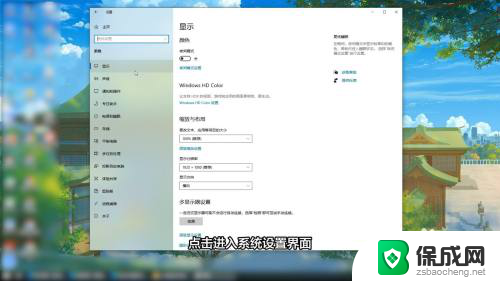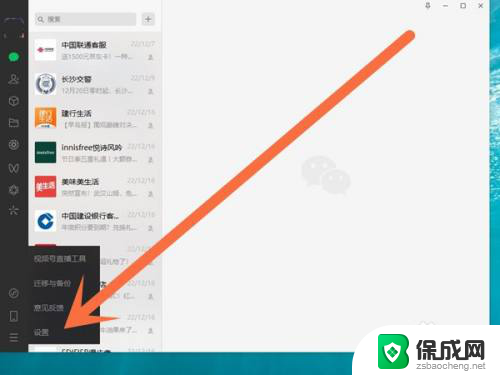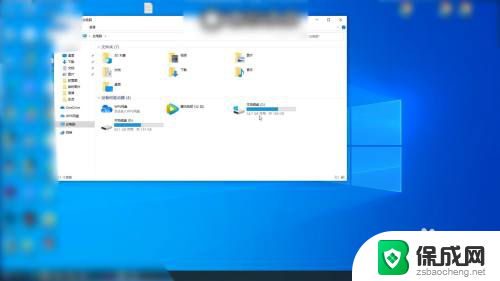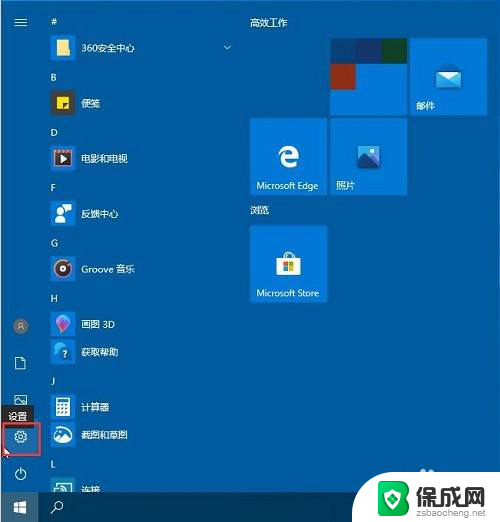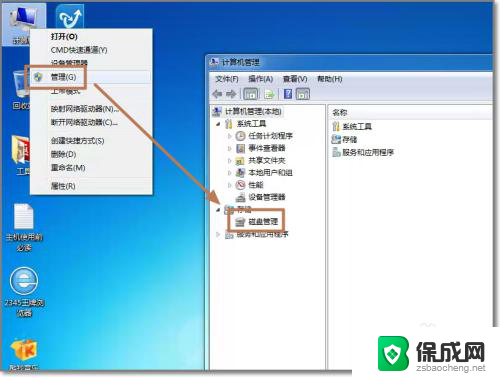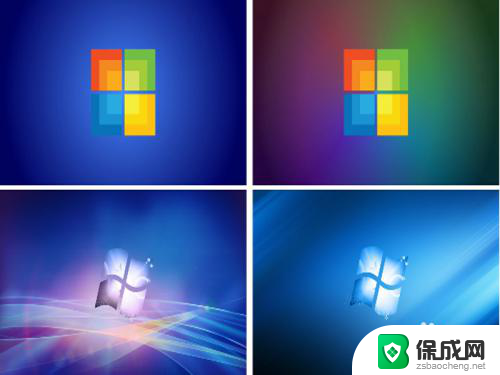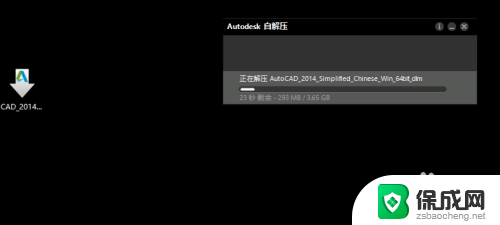电脑下载到d盘怎么设置 怎样让电脑程序默认安装到D盘
更新时间:2024-06-17 09:07:19作者:xiaoliu
在使用电脑的过程中,有时候我们希望将一些常用的程序或文件下载到D盘进行存储,以便节省C盘的空间,但是在下载过程中,很多时候默认的安装路径都会指向C盘,导致我们需要手动更改安装路径。如何设置让电脑程序默认安装到D盘呢?接下来我们将介绍一些简单的方法来实现这个目的。
方法如下:
1.第一步
点击电脑左下角Windows 图标,选择点击设置并打开。
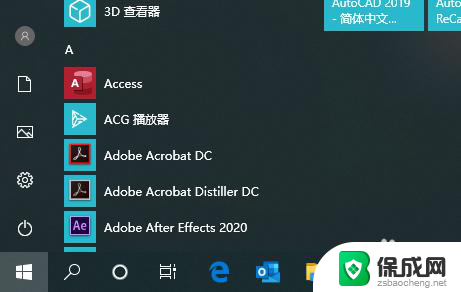
2.第二步
点击选择第一个系统菜单并打开
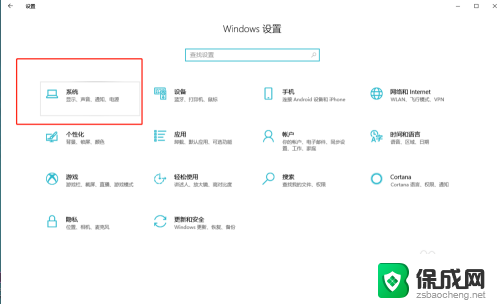
3.第三步
在左侧找到储存并点击,在右侧往下滑动找到更改“新内容的保存位置”。
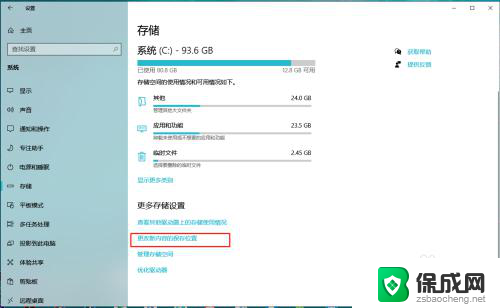
4.第四步
我们将第一个“新的内容将保存到”下面选择D盘,然后点击应用即可。这样通过Windows应用商店下载的应用就自动会安装到D盘了。
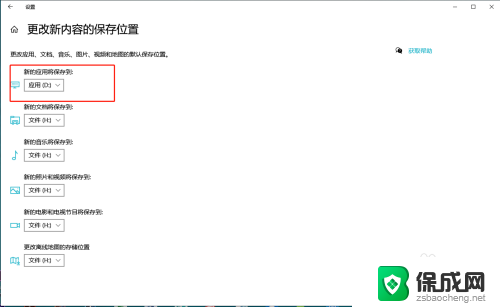
以上就是电脑下载到D盘的设置方法,如果还有不清楚的地方,可以按照小编的步骤进行操作,希望能对大家有所帮助。